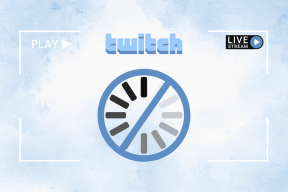Jak korzystać z trybu jazdy Asystenta Google
Różne / / August 19, 2022
Tryb jazdy Asystenta Google jest przydatny, gdy chcesz zastąpić aplikację Android Auto na ekrany telefonu, która została wycofana. Tryb jazdy w Googel Assistant oferuje uproszczony, pozbawiony bałaganu interfejs, co ułatwia dostęp do telefonu podczas jazdy. Dodatkowo możesz wchodzić w interakcję z telefonem za pomocą poleceń głosowych, dzwonić, wysyłaj wiadomości i kontroluj multimedia.

Pamiętaj, że tryb jazdy Asystenta Google jest dostępny tylko na telefonach z systemem Android 9.0 lub nowszym. Ponadto Twój telefon z Androidem musi mieć co najmniej 4 GB pamięci RAM. Jeśli Twój telefon z Androidem spełnia te dwa wymagania, możesz wykonać czynności opisane w tym przewodniku, aby uzyskać dostęp do trybu samochodowego Asystenta Google i korzystać z niego.
Jak uzyskać dostęp do trybu jazdy Asystenta Google
Dostęp do trybu samochodowego Asystenta Google można uzyskać na kilka sposobów. Możesz aktywować tryb jazdy ręcznie za pomocą polecenia głosowego lub skonfigurować go tak, aby uruchamiał się automatycznie.
Aktywuj tryb samochodowy za pomocą polecenia głosowego
Najszybszym sposobem aktywacji trybu samochodowego Asystenta Google jest użycie polecenia głosowego. Wezwij Asystent Google na Twoim telefonie mówiąc „Hej Google” lub „OK Google”, wybudzając słowa, a następnie powiedz „Jedźmy”, gdy pojawi się Asystent Google.

Po włączeniu trybu samochodowego możesz zacząć z niego korzystać. Aby wyjść z trybu samochodowego, dotknij powiadomienia „Driving app is running”.


Skonfiguruj tryb samochodowy, aby uruchamiał się automatycznie
Jeśli nie chcesz mieć dostępu do trybu jazdy ręcznie przez cały czas, możesz również skonfigurować go tak, aby uruchamiał się po podłączeniu telefonu do Bluetooth w samochodzie lub uruchomieniu nawigacja w Mapach Google. Oto jak to skonfigurować.
Krok 1: Otwórz aplikację Google na swoim telefonie. Stuknij swoje zdjęcie profilowe w prawym górnym rogu i wybierz Ustawienia.
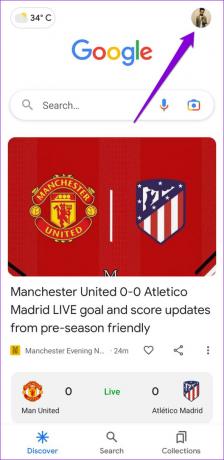

Krok 2: Stuknij w Asystenta Google.

Krok 3: Przewiń w dół, aby dotknąć Transport i wybierz Tryb samochodowy z następującego menu.

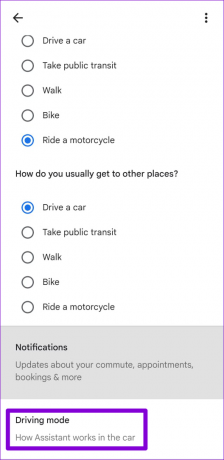
Krok 4: Włącz opcję „Podczas nawigacji w Mapach Google”, jeśli chcesz, aby tryb samochodowy uruchamiał się po rozpoczęciu nawigacji.

Podobnie możesz skonfigurować tryb samochodowy, aby uruchamiał się automatycznie po podłączeniu telefonu do Bluetooth w samochodzie.

Jeśli wybierzesz „Pytaj przed uruchomieniem”, telefon wyświetli monit, gdy połączy się z Bluetooth pojazdu. Możesz zaakceptować ten monit, aby uzyskać dostęp do trybu samochodowego.
Opcjonalnie możesz także skonfigurować tryb samochodowy, aby uruchamiał się automatycznie po wykryciu, że jedziesz. Może to być przydatne, jeśli chcesz uzyskać dostęp do trybu samochodowego bez łączenia się z Bluetooth samochodu.

Jak korzystać z trybu jazdy Asystenta Google
Po włączeniu trybu samochodowego zobaczysz kilka opcji i skrótów. Oto, co możesz z nimi zrobić.
Używaj poleceń głosowych w trybie samochodowym
Możesz dotknąć paska wyszukiwania u góry i użyć głosu, aby określić miejsce docelowe w Mapach Google. Jeśli chcesz zainicjować inne polecenia głosowe, możesz dotknąć ikony mikrofonu w lewym dolnym rogu.


Korzystanie z aplikacji w trybie samochodowym
Stuknięcie w Menu z aplikacjami (cztery kwadraty) w prawym dolnym rogu daje dostęp do niektórych aplikacji podczas jazdy.

Pamiętaj, że zobaczysz tylko aplikacje zgodne z trybem jazdy, takie jak Spotify, YouTube Music, Podcasty i inne. Ponadto te aplikacje będą otwierać się w uproszczonych, przyjaznych dla kierowców wersjach. Dlatego nie będziesz mógł korzystać ze wszystkich funkcji aplikacji.


Wykonywanie lub odbieranie połączeń telefonicznych i wiadomości tekstowych w trybie samochodowym
Możesz również poprosić Asystenta Google o wykonywanie połączeń telefonicznych lub wysyłanie wiadomości tekstowych, dotykając opcji „Zadzwoń” lub „Wyślij wiadomość”.

Jeśli odbierzesz telefon, gdy włączony jest tryb samochodowy, Asystent Google ostrzeże Cię zwrotem „Połączenie od [kontakt], czy chcesz je odebrać?” Możesz odebrać lub odrzucić połączenie, mówiąc „Tak” lub 'Nie.'
Jak skonfigurować lub wyłączyć tryb jazdy Asystenta Google
Ponieważ tryb jazdy Asystenta Google nie ma dedykowanej aplikacji, będziesz musiał dostęp do ustawień Asystenta Google aby go skonfigurować. Oto jak ustawić to na swoim telefonie.
Krok 1: Otwórz aplikację Google na telefonie, dotknij swojego zdjęcia profilowego w prawym górnym rogu i wybierz Ustawienia.
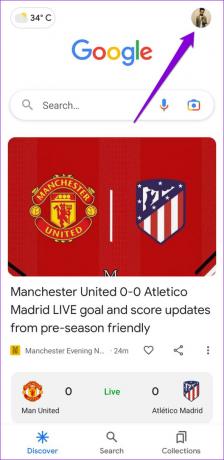

Krok 2: Stuknij Asystenta Google i wybierz Transport z następującego menu.


Krok 3: Przewiń w dół, aby dotknąć Tryb samochodowy.
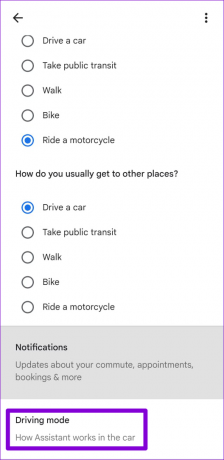
Krok 4: Możesz wyłączyć wykrywanie „OK Google”, gdy włączony jest tryb samochodowy. Nadal możesz wydawać polecenia głosowe, dotykając ikony mikrofonu w trybie samochodowym.


Ponadto możesz włączyć lub wyłączyć połączenia przychodzące lub powiadomienia o wiadomościach tekstowych podczas jazdy.

Możesz go również wyłączyć z tego menu, jeśli nie chcesz korzystać z trybu samochodowego. W tym celu wyłącz opcję „Podczas nawigacji w Mapach Google” i wybierz Nic nie rób w sekcjach „Po połączeniu z Bluetooth samochodu” i „Po wykryciu jazdy”.

I wszystko gotowe. Tryb samochodowy Asystenta Google zostanie całkowicie wyłączony na Twoim telefonie.
Jedź bezpiecznie
Asystent Google jest pełen przydatnych funkcji i sztuczki ułatwiające życie. Tryb jazdy to jedna z funkcji, którą możesz wykorzystać do skupienia się na drodze podczas jazdy. A więc, co myślisz o trybie samochodowym Asystenta Google? Czy uważasz to za przydatne? Daj nam znać w komentarzach poniżej.
Ostatnia aktualizacja 19 sierpnia 2022 r.
Powyższy artykuł może zawierać linki afiliacyjne, które pomagają we wspieraniu Guiding Tech. Nie wpływa to jednak na naszą rzetelność redakcyjną. Treść pozostaje bezstronna i autentyczna.

Scenariusz
Pankil jest z zawodu inżynierem budownictwa, który rozpoczął swoją przygodę jako pisarz w EOTO.tech. Niedawno dołączył do Guiding Tech jako niezależny pisarz, aby omawiać poradniki, objaśnienia, przewodniki kupowania, porady i wskazówki dotyczące Androida, iOS, Windows i Internetu.